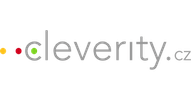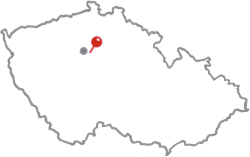Google Gmail nebo Google Inbox
Je to již přes dva roky, kdy Google vypustil poštovního klienta s názvem Google Inbox. Přesvědčuji se delší dobu, že o této fousaté novince nevíte, nebo si pod ní nedokážete nic konkrétního představit. Možná si také pokládáte otázku: “Jedná se o náhradu Google Gmail řešení, nebo je to trochu jinak”?
Jsme přátelé nebo protivníci?
Dobrá zpráva je, že že Gmail a Inbox se navzájem moc nepožírají a vy tak nemusíte zažít onu pověstnou válku Roseových. Aplikace můžete používat souběžně, současně a základní operace jsou mezi sebou navzájem kompatibilní. Prostě pokud e-mail vymažete, přesune se do koše i v druhé z aplikací. To je dobrá zpráva. Osobně však radím, vyberte si svého favorita.
Mobilní verze poštovního klienta Google
Kromě webových verzí oba dva systémy disponují nativní aplikací pro nejrozšířenější mobilní platformy iOS a Android. Může tak například používat Google Gmail ve webové verzi a Google Inbox jako aplikaci pro vaše mobilní chytrotelefony:)
Bratři v triku, aneb co mají Google Gmail a Inbox společného
Jen pro pořádek, červený tým vede Gmail, modrý inbox. Popíšeme si operace, které můžete provádět v obou poštovních klientech a které se chovají naprosto stejně bez ohledu na vaší náklonnost k jednomu nebo druhému řešení.
Myslím, že není třeba zmiňovat, že napsat e-mail lze v táboře červených i modrých. A odeslaný e-mail skončí opravdu v sekci Odeslaná pošta u červených, v sekci Odeslané u modrých. No a také v Gmail sekci Všechny zprávy, u Inboxu v sekci Vyřízené. Uvedené sekce v Gmailu a Inboxu i když mají jiný název jsou vzájemně provázané, pokud to můžeme takto říci.
Pojďme dál, posviťme si trochu na operaci archivace. Archivací odebíráme poštovní zprávy z doručené pošty. E-mail se operací nevymaže, v Gmailu zůstane v sekci Všechny zprávy. V Inboxu zprávy nearchivujeme, ale vyřizujeme. Proto nám končí v sekci Vyřízené. Inbox, jak vidíme má tak trochu blíže-ji k terminologii 4D (delete, do, defer, delegate, defer). Inbox oproti Gmailu umí navíc podobné e-mail seskupovat. Takto seskupené e-maily můžeme hromadně vyřídit (archivovat).
Vzájemně provázané operace jsou také označení zprávy jako spam a vymazání zprávy.
Rozdíly v červeném a modrém týmu
Zatímco Gmail zná příznak hvězdičky nebo dokonce přehršel hvězdiček, Inbox nic takového nezná. Gmail nám neurčuje, k čemu máme nebo můžeme příznak hvězdičky použít. Většinou si takto označujeme e-maily, které jsou pro nás důležité, nebo je chceme oproti jiným e-mailům “vypíchnout” a mít více na očích. V Inboxu k podobnému účelu použijeme připínáček. Prostě si e-mail přišpendlíme. Tyto operace nejsou mezi Gmail a Inbox vzájemně provázané. Jak tomu máme rozumět? E-mail označený hvězdičkou se nezmění v Inboxu na přišpendlený a naopak. Pro znalce vyhledávacích dotazů však platí, e-maily označené hvězdičkou můžeme také v Inboxu najít pomocí dotazu “is:starred”.
Pokročilé funkce klienta Google Inbox
Inbox nám přináší pěknou vychytávku a to odložení zprávy na určitý termín. E-mail se nám znovu zobrazí v doručené poště prostě až na něj přijde čas. Užitečné a praktické. Opět jsme blíže metodice 4D. V Gmailu nic takového nemáme. Pokud by jsme chtěli podobnou funkcionalitu, můžeme použít doplněk Gmelius a nebo si odložené e-maily nechávat jako nepřečtené.
Inbox umí pracovat s připomenutím. Připomenutí je velice pěkná možnost, jak si nechat zobrazit určitou poznámku a to buď v daný čas nebo po dosažení určitého místa (na základě lokačních funkcí v telefonu). Připomenutí mohou být sdílena mezi dalšími aplikacemi od Google viz. článku. Gmail připomenutí nezná. Opět můžeme využít doplňku Gmelius a nebo si jako nouzové řešení poslat sami sobě e-mail. Bohužel, jedná se spíše o evidenci připomínek než o funkci připomenutí na základě dosaženého času nebo místa.
Gmail dokáže e-maily seskupovat a využívá k tomu kategorie. Inbox k tomu používá možnosti označené jako Seskupení zpráv. I když je princip hodně podobný, kategorie v Gmailu a Seskupení zpráv v Inboxu nejsou vždy zatříděny 1:1. Inbox nám přináší více možností co do počtu Seskupení zpráv, tak i do počtu možností. Můžeme si tak například Seskupení zpráv zobrazit v doručené poště ihned po doručení pošty nebo pouze v uvedený čas. E-maily v Seskupení zpráv můžeme hromadně vyřizovat, nebo si vytvářet seskupení zcela vlastní.
Štítky Gmail jsou stále mocnou zbraní
Štítky jsou v Gmailu a Inboxu ve vzájemném souladu. Nicméně Inbox přináší vylepšení do správy štítků, tak jak bylo naznačeno v předchozí kapitole. Praktická se nám může zdát vlastnost, kdy při vytvoření štítku v Inboxu rovnou vytvoříme filtr, pravidlo pro štítek. Toto pravidlo se automaticky propíše jako filtr v Gmail řešení.
Jak vidíte, nemusíte se bát souběžně používat Gmail a Inbox vedle sebe. V rámci jednotného zpracování e-mailové komunikace vám doporučuji si najít svého favorita.
Článek popisuje možné operace poštovních klientů jako porovnání, neřeší přímé možnosti použití s ohledem na možnou strategii zpracování e-mailových zpráv.